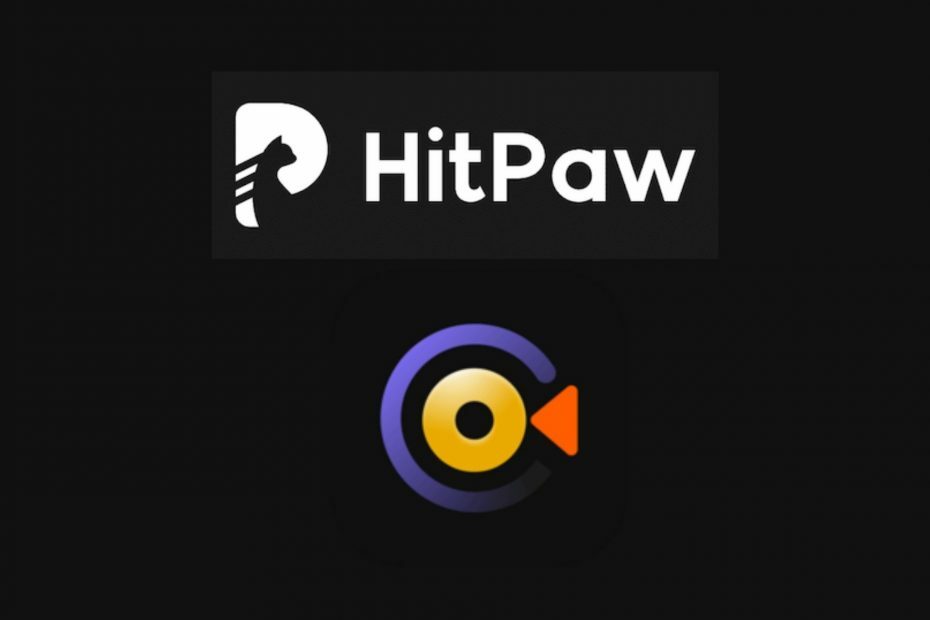
Nahrávanie obrazovky je dosť komplikované. Špeciálny softvér je dosť drahý a ťažko sa používa, pokiaľ nie ste trochu technický typ a nespotrebujete veľa zdrojov.
Či už ste učiteľ, ktorý chce pre študentov pripraviť nejaké príručky, alebo ste tvorcom obsahu online, potrebujete nástroj na nahrávanie obrazovky, ktorý sa ľahko používa a je ľahký na zdroje.
Preto nás veľmi zaujalo, keď sme sa dozvedeli o aplikácii Screen Recorder spoločnosti HitPaw, ktorá kontroluje všetky funkcie v našom zozname požiadaviek a je zadarmo.
Čo je HitPaw Screen Recorder?
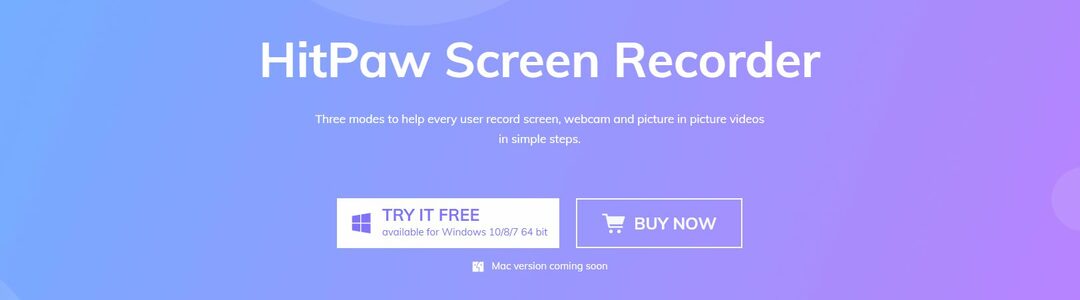
Screen Recorder od spoločnosti HitPaw je softvér na nahrávanie obrazovky, ktorý ponúka tri jednoduché režimy na zaznamenávanie obrazovky, webovej kamery a videa v obraze najjednoduchším možným spôsobom.
Používanie je v skutočnosti také ľahké, že zabudnete na všetky technické podrobnosti a chcete sa stať skvelým režisérom svojich výtvorov, či už pochádzajú z vašej obrazovky alebo webovej kamery.
Čo sú funkcie Screen Recorder?
Záznamník obrazovky HitPaw je univerzálny nástroj, ktorý je pre vás v mnohých ohľadoch mimoriadne užitočný.
Jeho hlavnou vlastnosťou je samozrejme nahrávanie na obrazovku a zistíte, že prácu nielenže splní do bodky, ale aj ju budete radi používať.
Poďme spolu na hlavné funkcie nahrávania obrazovky, ktoré ponúka HitPaw Screen Recorder.
Zoom nahrávanie
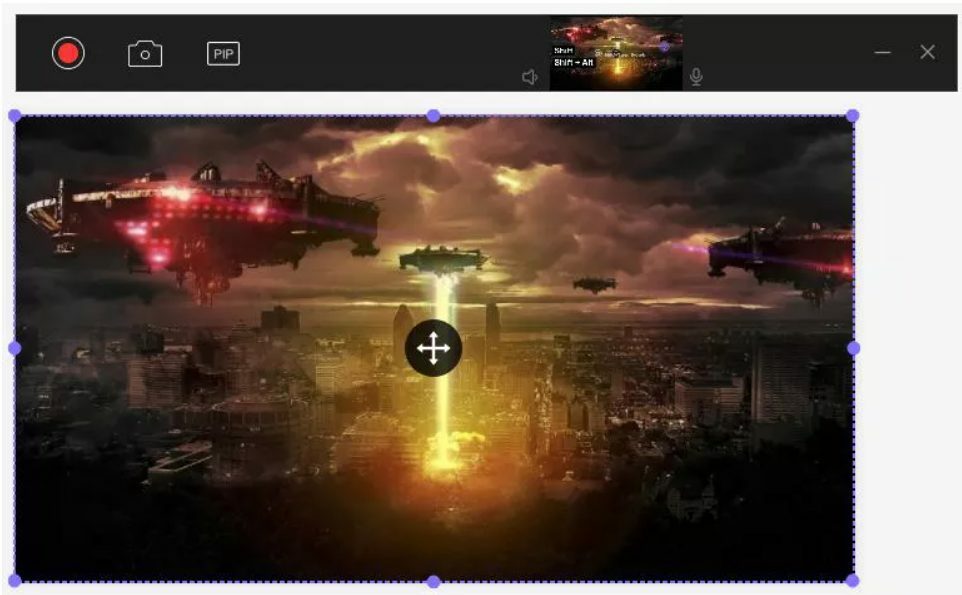
Pomocou tohto nástroja môžete presne definovať oblasť na obrazovke, ktorú chcete zaznamenať. Musíte jednoducho stlačiť ľavé tlačidlo myši a ťahať ho diagonálne, aby ste vytvorili obdĺžnik.
A potom, ak chcete zmeniť jeho polohu, stačí rám chytiť a presunúť do inej oblasti záujmu. Je to také jednoduché.
Akonáhle definujete oblasť pomocou myši, okamžite uvidíte záznam titulkov obrazovky a tlačidlá PIP.
Nahrávanie PIP
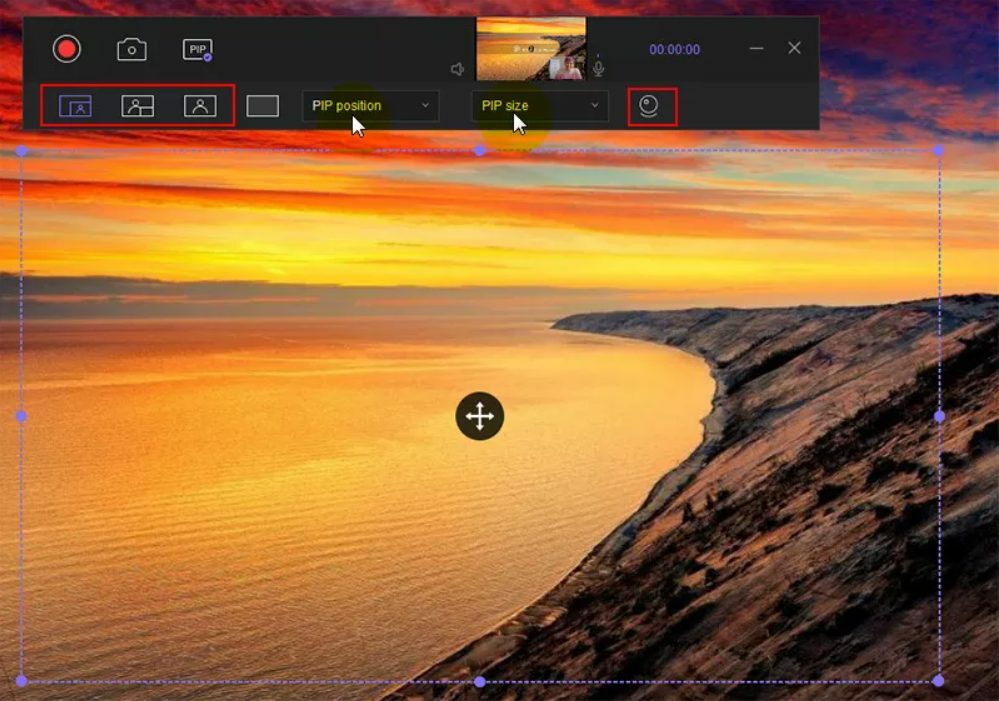
A o nahrávaní PIP, s rekordérom obrazovky HitPaw sa môžete stať skutočným filmovým režisérom, pretože môžete súčasne zaznamenávať obrazovku aj webovú kameru.
Táto funkcia je mimoriadne užitočná napríklad pri kontrole hry, pretože môžete vysielať hrateľnosť a súčasne komentovať seba.
Môžete buď spustiť hru na celú obrazovku a zobraziť svoju webovú kameru v menšom okne, vysielať sa na nej ako na celú obrazovku a nastavenie záznamu obrazovky nastavíte v malom okne, alebo medzi nimi môžete rýchlo prepínať jediným kliknutím.
A to je skutočne všetko, čo potrebujete pri kontrole alebo prezentácii, či už ide o pracovnú prezentáciu alebo iba zábavný spôsob kontroly vášho kanála YouTube.
Samozrejme môžete nastaviť polohu a rozmery menšej obrazovky a veľkú obrazovku je možné definovať pomocou funkcie priblíženia, neobmedzujete sa tak iba na celú obrazovku.
Záznam webovej kamery
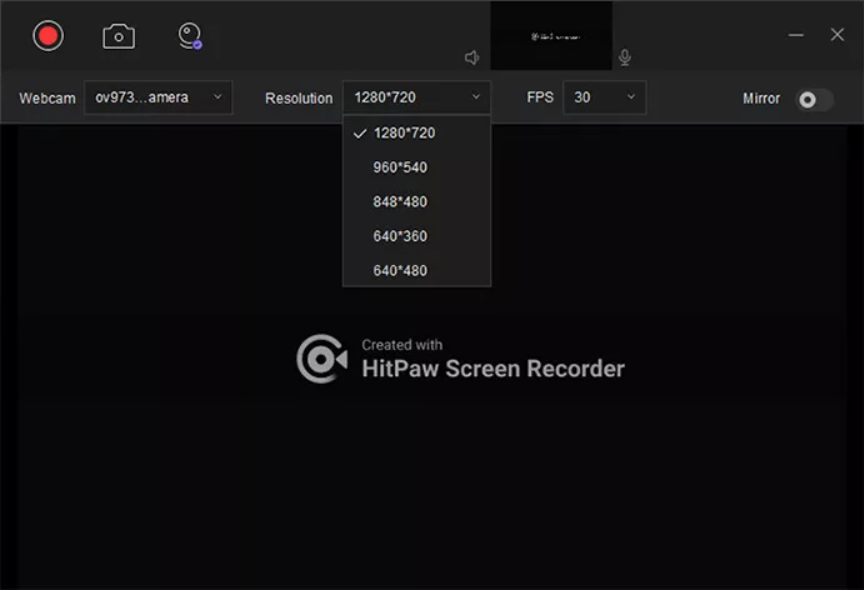
Nahrávanie webovej kamery je detská hra. Musíte len zvoliť funkciu záznamu webovej kamery, zvoliť webovú kameru, ktorú chcete použiť, rozlíšenie a FPS záznamu.

Dostali ste tiež tlačidlo zrkadla a navrchu uvidíte tiež výstupnú hlasitosť a úrovne hlasitosti mikrofónu. To je všetko!
Záznam segmentu
Po dokončení nahrávania a stlačení tlačidla Stop sa automaticky dostanete do a vstavaný editor, v ktorom budete môcť orezávať a presne vyberať časti, ktoré potrebujete nahrávanie.
Ak však robíte dlhé video, bude ťažké prejsť všetkým, aby vám pomohla funkcia nahrávania segmentov.
Ešte pred spustením nahrávania môžete prejsť do ponuky stlačením šípky nadol, ako na obrázku nižšie.
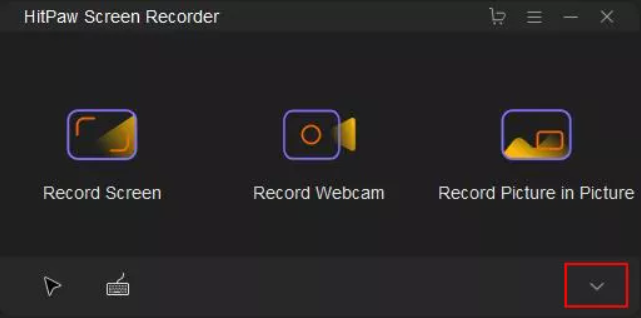
Potom musíte kliknúť na ikonu Úloha možnosť sprava a začiarknite políčko Automatické ukladanie nahrávok do... a doplňte číslo podľa vášho výberu.
Výsledkom je, že nástroj automaticky uloží klip v každom časovom intervale, ktorý ste vybrali, napríklad 20 minút. Takto budete mať menšie klipy, s ktorými sa budete zaoberať, orezávať a spravovať ich.
Skvelý nástroj zadarmo
Prichádzajú najdôležitejšie správy, pretože pravdepodobne budete šokovaní, keď zistíte, že tento nástroj je zadarmo. Presne tak! Môžete ho používať tak dlho, ako chcete.
Všetky vaše klipy však budú mať malý vodoznak HitPaw a pri používaní programu sa vám zobrazia nejaké reklamy.
Ak sa chcete zbaviť vodoznaku a reklám, máte k dispozícii tri komerčné plány za rozumnú cenu, ktorých sa môžete chopiť.
Aj keď sa rozhodnete získať platené predplatné, stále máte 30-dňovú záruku vrátenia peňazí, z ktorej budete môcť ťažiť, takže svoj názor môžete kedykoľvek zmeniť.
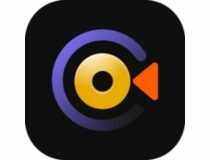
Záznamník obrazovky HitPaw
Pomocou tohto vynikajúceho bezplatného nástroja môžete kliknutím na tlačidlo zaznamenať ľubovoľnú časť svojej obrazovky a webovej kamery.
- Pros
- Intuitívne užívateľské rozhranie
- Dodáva sa s bezplatnou verziou
- Mimoriadne jednoduché použitie
- Zabudovaný editor
- Môže súčasne zaznamenávať obrazovku a webovú kameru
- Skvelé kvalitné klipy
- Zápory
- Bezplatná verzia označuje vaše klipy vodoznakom
Musíme povedať, že sme boli ohromení jednoduchosťou a efektívnosťou HitPaw Screen Recorder a výsledkami videa.
Aplikácia bola nainštalovaná za pár sekúnd a bežala plynulo, bez akýchkoľvek závad a obsluha bola úplne intuitívna.
Skúšali ste už rekordér obrazovky HitPaw? Dajte nám vedieť, čo si o tom myslíte, a nechajte nám spätnú väzbu v sekcii komentárov nižšie.


![Čo je Movavi Screen Recorder a ako sa používa [Recenzia]](/f/813fd9f08091131c9ab2d8482bebe955.jpg?width=300&height=460)